워드프레스는 5.0 버전부터 구텐베르크(블록 에디터)를 기본 편집기로 탑재하고 있습니다. 블록 에디터는 초기에 많은 저항이 있었지만, 지금은 안정화되고 기능도 향상되어 성공적으로 안착한 것 같습니다.
과도한 마우스 사용으로 인한 손목터널증후군...
글을 많이 작성하는 경우 마우스 사용을 최소화하는 것이 손목 건강에 좋습니다. 저는 오랫동안 장기간 마우스를 사용하다 보니 손목터널증후군(수근관 증후군)이 와서 오른손에 문제가 발생했습니다. 손목터널증후군이 오면 쉬어야 하지만, 쉴 수가 없는 것이 현실입니다. 여러 가지 방법을 강구하다가 저는 마우스를 왼손잡이로 바꾸었습니다.
손목터널증후군 예방 - 마우스를 왼손잡이로 바꾸어보자
손목터널증후군은 현대인들의 고질병 중 하나로 가사 노동을 하는 여성들에게 많이 나타나며 장시간 컴퓨터를 사용하는 직장인들에게 많이 나타납니다. 컴퓨터 사용으로 인해 이 증상이 나타
www.thewordcracker.com
왼손잡이로 바꾼 후에 왼손마저 고장 났다는 분도 본 적이 있습니다. 키보드와 마우스를 사용할 때 불안정한 상태가 되면 손목에 더 많은 무리가 가는 것 같습니다. 그래서 저는 키보드 받침대를 달았고, 키보드도 텐키리스 키보드로 교체했습니다.
책상 바른 자세로 앉는 법 (feat. 키보드 받침대) - 워드프레스 정보꾸러미
저는 온종일 컴퓨터 모니터 앞에서 앉아서 작업하다 보니 올바른 자세를 취하려고 신경을 쓰고 있지만 쉽지 않습니다. 최근 사무직, 학생 바른 자세 앉는 법에 대한 영상을 보고 키보드 받침대
www.thewordcracker.com
마우스 사용을 최소화하여 워드프레스 글 작성하기
손목터널증후군으로 고생하고 있다면 마우스 사용을 최소화하는 것이 통증 감소에 도움이 될 것입니다. 워드프레스 글을 작성할 때 블록 에디터(구텐베르크)의 단축키 기능을 사용하면 마우스 사용을 최소화하면서 키보드로 대부분의 글을 작성할 수 있습니다.
블록을 넣을 때에는 슬래시를 입력한 다음, 블록 이름을 입력하면 쉽게 블록을 찾아서 삽입할 수 있습니다. 예를 들어, 제목을 넣고 싶은 경우 "/제목"을 입력한 다음 제목 블록(헤딩 블록)을 선택하여 추가할 수 있습니다.
제목 블록을 추가하면 기본적으로 H2 헤딩으로 설정됩니다. H3 또는 H4 헤딩으로 바꾸고 싶은 경우 [**ALT+F10**] 단축키를 누르고 화살표 키와 엔터(Enter), 탭(Tab) 키를 적절히 활용하여 헤딩을 변경할 수 있습니다.
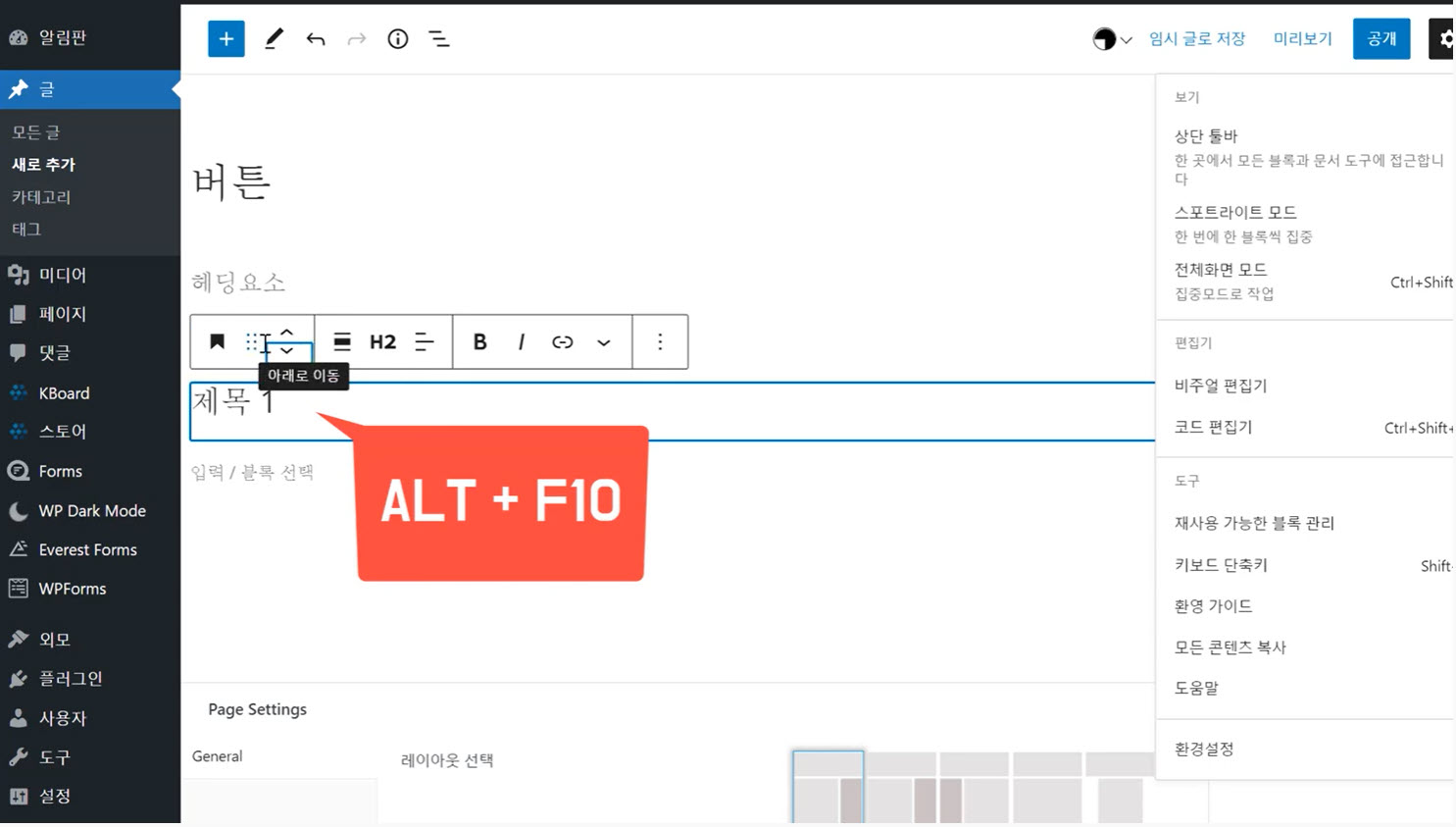
처음에는 어색할 수 있지만, 의식적으로 단축키를 사용하면 금방 익숙해질 것입니다.
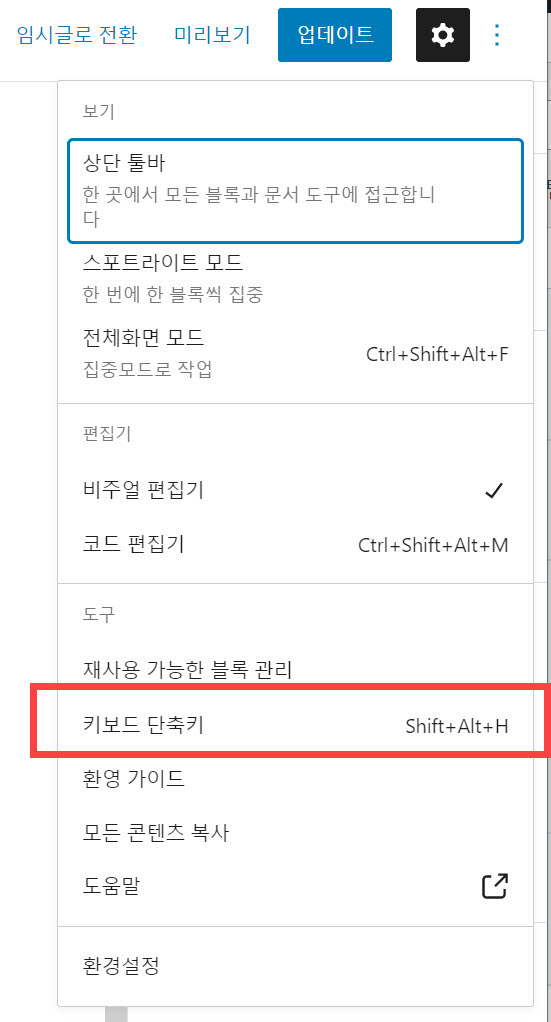
[**Shift+Alt+H**] 단축키를 누르면 키보드 단축키를 확인할 수 있습니다.

자주 사용하는 단축키를 익혀서 활용해보시기 바랍니다. 특히 노트북에서 유용하게 활용할 수 있을 것입니다.
참고
https://avada.tistory.com/2685
워드프레스 자동 설치 시 함께 설치되는 플러그인을 삭제해도 될까?
대부분의 웹호스팅 업체에서는 워드프레스 자동 설치 옵션을 제공합니다. 워드프레스가 설치될 때 일부 플러그인이 함께 설치되는 경우가 있습니다. 호스팅 업체의 워드프레스 자동 설치 기능
avada.tistory.com
https://avada.tistory.com/2669
빙(Bing) 검색엔진 등록 - 구글 서치 콘솔 연동
엣지 브라우저의 점유율이 점진적으로 상승함에 따라 마이크로소프트 빙(Bing) 검색엔진 사용자도 점차 늘어날 것으로 보입니다. 빙 검색엔진에 효과적으로 노출되도록 구글 서치 콘솔과 비슷한
avada.tistory.com

